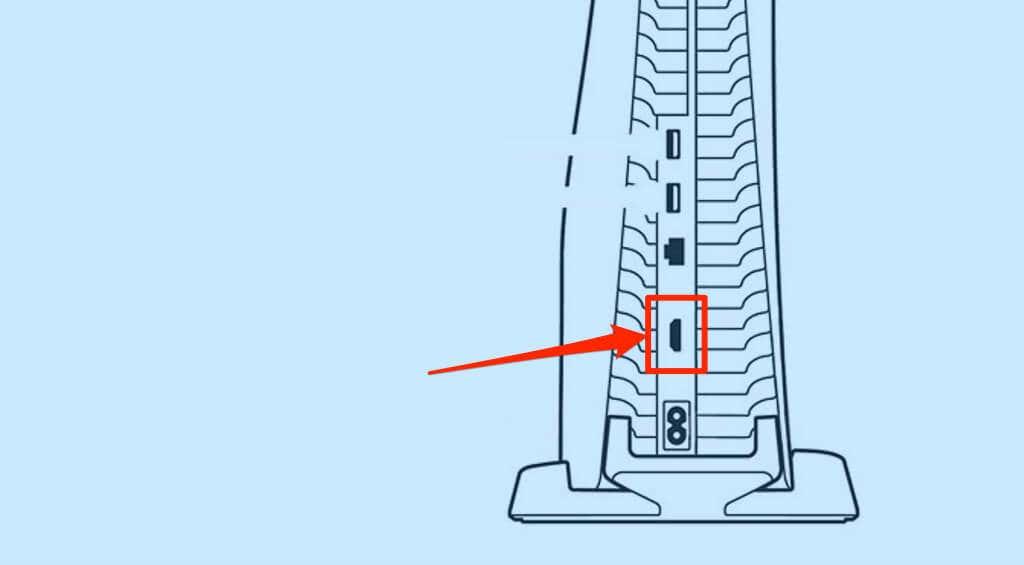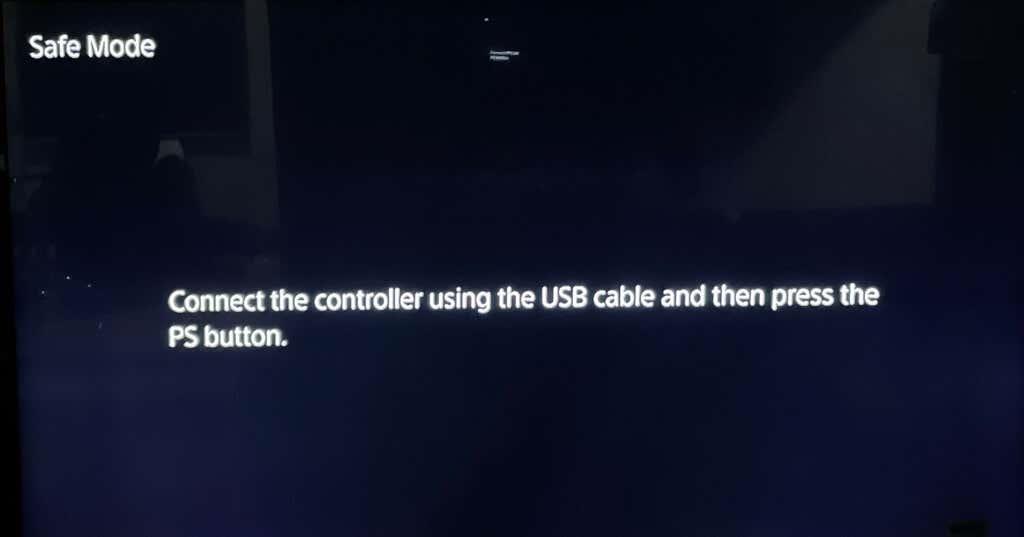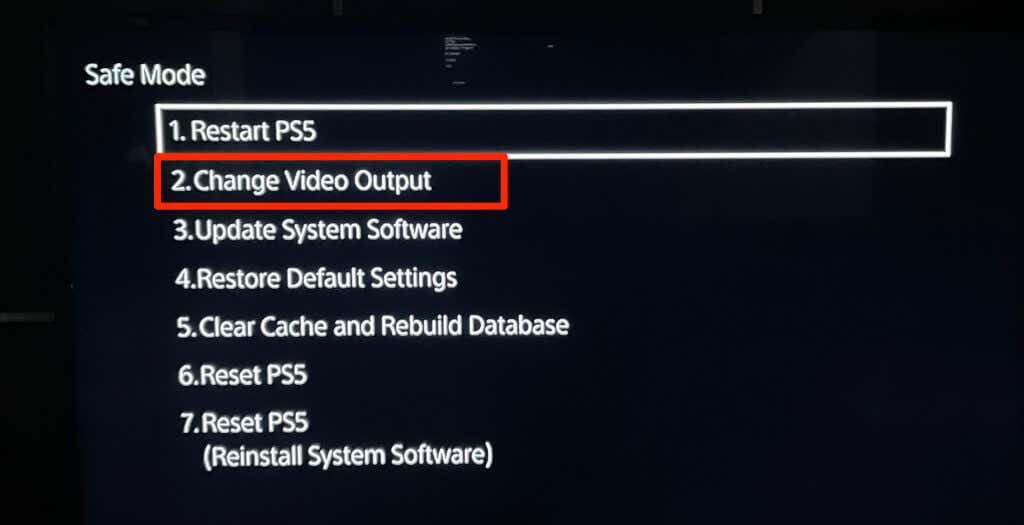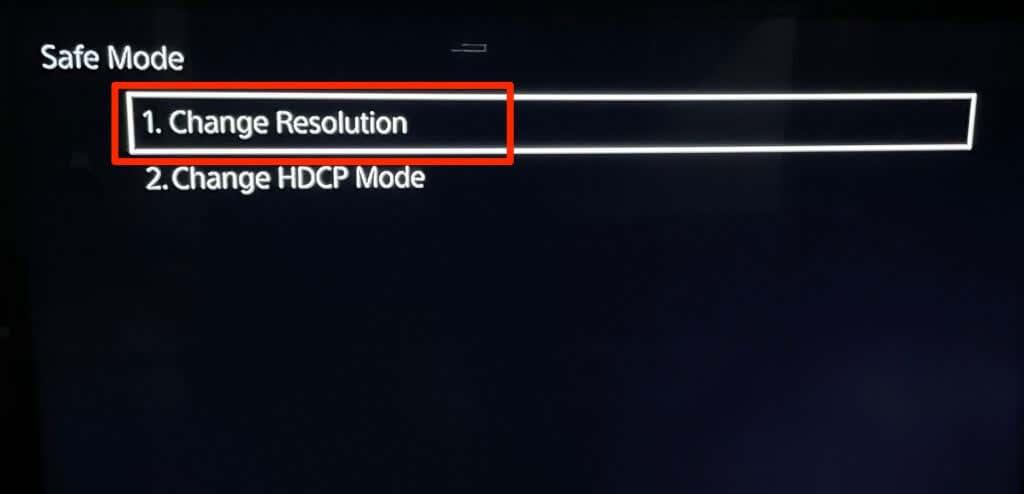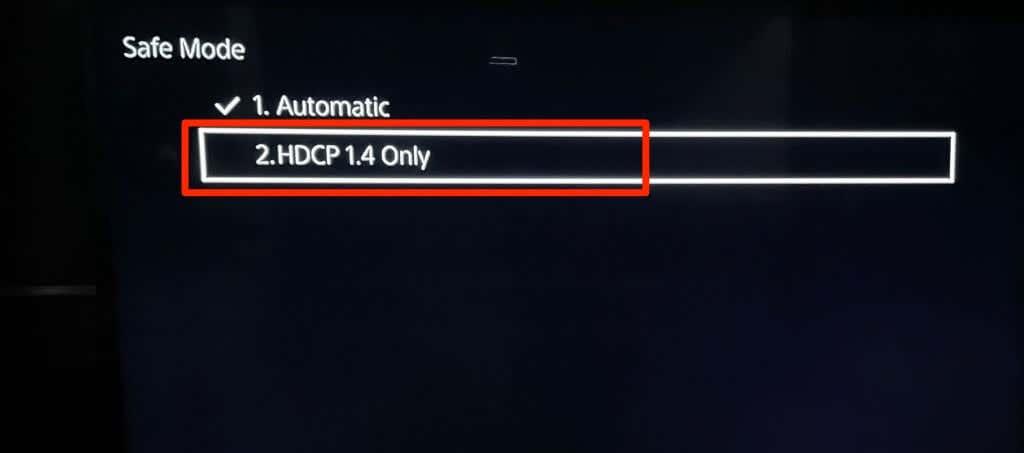Sýnir sjónvarpið þitt svartan skjá eða „No Signal“ skilaboð þegar það er tengt við PlayStation 5 ? Vandamálið gæti verið gölluð HDMI snúru, óhrein eða skemmd tengi, rangt myndbandsinntak (í sjónvarpi) osfrv.
Þessi færsla dregur fram úrræðaleitarskref til að prófa ef PS5 þinn er ekki að tengjast sjónvörpum eða skjáum.

1. Athugaðu PS5 gaumljósið þitt
PS5 þinn ætti að birta fast hvítt gaumljós þegar kveikt er á honum. Ef stjórnborðið sýnir ekkert ljós er slökkt á henni og mun ekki senda myndmerki í sjónvarpið þitt. Fast appelsínugult gaumljós þýðir að PS5 þinn er í hvíldarstillingu. Kveiktu á PS5 eða taktu hann úr hvíldarstillingu til að endurheimta myndefni.
Ýttu á Power hnappinn á stjórnborðinu eða ýttu á PS hnappinn á PS5 stjórnandi. Bíddu síðan í nokkrar sekúndur og athugaðu hvort sjónvarpið þitt sýnir myndefni frá stjórnborðinu.

Hafðu samband við PlayStation Support ef PS5 vísirinn þinn er rautt ljós. Það þýðir að stjórnborðið er að ofhitna og á að fara í þjónustu.
2. Endurræstu PS5
Stjórnborðið er frosið ef PS5 þinn sýnir fast blátt ljós eða heldur áfram að blikka hvítt eða blátt ljós. Að endurræsa stjórnborðið gæti lagað vandamálið.
Taktu rafmagnssnúru PS5 úr sambandi, bíddu í 60 sekúndur og settu stjórnborðið aftur í samband. Gakktu úr skugga um að HDMI snúran sé rétt tengd og kveiktu aftur á stjórnborðinu.
3. Settu HDMI snúruna aftur í
Lausar kapaltengingar gætu truflað sendingu myndbandsmerkja frá PS5 þínum yfir í sjónvarpið þitt. Settu annan enda HDMI snúrunnar í sjónvarpstengið og tryggðu að hún komist alla leið inn.
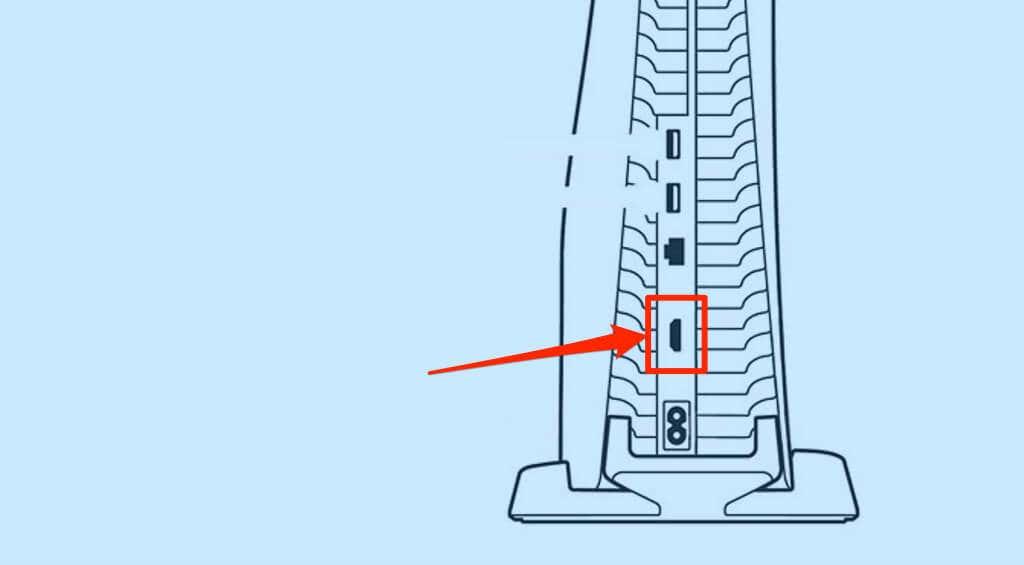
Tengdu hinn enda snúrunnar við HDMI tengið aftan á PS5 leikjatölvunni þinni. Gakktu úr skugga um að tengingin sé þétt og örugg, en ekki stinga snúrunni kröftuglega í, svo þú skemmir ekki HDMI tengið.
Kveiktu á PlayStation 5 og stilltu inntaksgjafa sjónvarpsins á HDMI tengið þar sem stjórnborðið er tengt.
4. Staðfestu inntak sjónvarpsmyndbands
PlayStation 5 leikjatölvan tengir sjónvörp og skjái í gegnum High Definition Multimedia Interface (HDMI). Ef sjónvarpið þitt eða skjárinn er með mörg HDMI tengi skaltu ganga úr skugga um að myndinntaksgjafinn sé stilltur á HDMI tengið þar sem PS5 þinn er tengdur.
Haltu áfram að ýta á „Input“ eða „Source“ hnappinn á sjónvarpsfjarstýringunni þar til hún sýnir myndefni frá HDMI-inntakinu þar sem PS5-inn þinn er tengdur. Aftur, vertu viss um að kveikt sé á PS5 þínum á meðan þú skiptir um inntaksgjafa sjónvarpsins þíns.
5. Aftengdu HDMI aukabúnað
HDMI skiptarar (eða HDMI rofar) gera þér kleift að deila hljóð- og myndmerkjum á milli margra tækja. Til dæmis geturðu tengt PlayStation 5 við mörg sjónvörp eða skjái með HDMI skerandi. Sömuleiðis gerir splitter þér kleift að tengja margar leikjatölvur við eitt sjónvarp .

Ef HDMI splitter er ekki ósamhæft við sjónvarpið þitt eða PS5 getur það truflað tenginguna á milli beggja tækjanna.
Fjarlægðu hvaða HDMI splitter sem er tengdur við PS5 eða sjónvarpið þitt og tengdu stjórnborðið beint við sjónvarpið þitt. Ef sjónvarpið þitt skynjar PS5 á eftir er HDMI splitterinn vandamálið. Þegar þú kaupir þér nýjan HDMI skerandi skaltu ganga úr skugga um að hann sé PS5-samhæfður.
6. Prófaðu aðra HDMI snúru
Fölsuð eða slökkt snúrur frá þriðja aðila gætu ekki tengt PS5 við sjónvarpið eða skjáinn. Tengdu PlayStation 5 við sjónvarpið þitt með því að nota HDMI-til-HDMI snúruna sem fylgdi með vélinni. Kauptu varahlut frá hvaða viðurkenndu SONY verslun eða söluaðila sem er nálægt þér ef upprunalega HDMI snúran er biluð eða skemmd.

Þú getur notað HDMI snúru frá þriðja aðila. Gakktu úr skugga um að þetta sé Ultra High Speed (eða HDMI 2.1) snúru með HDMI merki/áletrun á báðum tengjunum.
Þó að PS5 sé með HDMI 2.1 tengi og virki best með HDMI 2.1 snúrum geturðu samt tengt stjórnborðið við sjónvörp með eldri HDMI stöðlum. Ef sjónvarpið þitt er ekki með HDMI 2.1 tengi geturðu tengt PS5 þinn með HDMI 2.1 snúrum.
HDMI 2.1 snúrur (eða Ultra High-Speed HDMI snúrur) eru afturábak samhæfar við eldri HDMI staðla/tæki. Hins vegar mun sjónvarpið þitt ekki spila tölvuleiki í hæstu upplausn eða hressingarhraða — vegna þess að það notar gamla HDMI tengi.
7. Prófaðu annað HDMI tengi
Færðu HDMI snúruna í annað tengi á sjónvarpinu þínu og athugaðu hvort bæði tækin komi á tengingu. Mundu að skipta sjónvarpsinntakinu þínu yfir í nýju HDMI tengið sem þú tengdir PS5 í.
8. Breyttu HDMI-merkjasniði sjónvarpsins
Sum sjónvarpstegundir (t.d. SONY) mæla með því að breyta HDMI merkjasniði sjónvarpsins ef PS5 eða önnur tæki tengjast ekki í gegnum HDMI. Segðu að HDMI merkjasnið sjónvarpsins þíns sé stillt á „Staðlað“, ef það er „Enhanced“ gæti það lagað vandamálið. Sumar sjónvarpstegundir/gerðir hafa þennan valkost sem „Enhanced format“ eða „Enhanced format (8K).“
Ef sjónvarpið þitt er með mörg HDMI tengi skaltu breyta merkjasniði tilteknu HDMI tengisins sem PS5 er tengt við.

Enhanced HDMI er hágæða merkjasnið sem opnar alla bandbreidd HDMI tengis sjónvarpsins þíns. Auk þess tryggir endurbætt merkjasnið að þú færð 4K HDR spilun á PS5.
Skiptu yfir í „Standard“ merkjasniðið ef PS5 þinn mun ekki tengjast sjónvarpinu þínu með endurbættum HDMI stillingum. Skoðaðu notkunarhandbók sjónvarpsins þíns eða hafðu samband við framleiðandann til að fá sérstakar leiðbeiningar um að skipta um HDMI merkjasnið.
9. Kveiktu á sjónvarpinu þínu

Slökktu á sjónvarpinu ef vandamálin eru viðvarandi. Slökktu á sjónvarpinu með fjarstýringunni eða taktu straumbreytinn úr sambandi við vegginnstunguna. Bíddu í um það bil eina mínútu, tengdu sjónvarpið aftur og stilltu inntak sjónvarpsins á HDMI tengið þar sem PS5 er tengt
10. Hreinsaðu PS5 HDMI tengið
Að hafa erlent efni í HDMI tengi PS5 þíns getur truflað tengingu stjórnborðsins við sjónvarpið þitt. Athugaðu HDMI tengi PS5 fyrir óhreinindi, ryk, rusl eða byssur. Notaðu mjúkan bursta til að fjarlægja aðskotaefni. Ef þú ert með dós af þjappað lofti geta nokkrir sprautur í HDMI tenginu losað ryk og óhreinindi.
Þú ættir líka að þrífa HDMI-tengi sjónvarpsins þíns, sérstaklega ef það nær ekki að tengjast einhverju tæki.
11. Uppfærðu fastbúnað sjónvarpsins þíns
Ef þú ert að nota snjallsjónvarp geta hugbúnaðargallar komið í veg fyrir að það birti myndefni frá HDMI tækjum. Farðu í stillingarvalmynd sjónvarpsins þíns, uppfærðu fastbúnað eða stýrikerfi þess og athugaðu hvort það leysir málið.

Við mælum líka með því að stilla sjónvarpið þitt þannig að það uppfærir vélbúnaðar sjálfkrafa þegar ný útgáfa er tiltæk. Athugaðu hvort „Sjálfvirk hugbúnaðaruppfærsla“ eða „Sjálfvirk fastbúnaðaruppfærsla“ er í valmynd hugbúnaðarstillinga sjónvarpsins þíns.
Þú ættir líka að geta uppfært fastbúnað sjónvarpsins þíns frá vefsíðu framleiðandans - allt eftir tegund sjónvarps eða gerð. Hafðu samband við sjónvarpsframleiðandann þinn til að fá frekari upplýsingar um uppsetningu á nýjasta kerfishugbúnaðinum á sjónvarpinu þínu.
12. Prófaðu annað sjónvarp eða skjá

Tengdu PS5 við annað sjónvarp eða skjá með samhæfri háhraða HDMI snúru. HDMI tengi leikjatölvunnar er líklega bilað ef nýi skjárinn eða sjónvarpið fær ekki myndmerki frá PS5 þínum. Prófaðu aðra snúru á skjánum og athugaðu hvort hún virkar.
13. Breyttu upplausn PS5 myndbandsúttaks í Safe Mode
Sumir PS5 notendur endurheimtu svarta skjáinn með því að breyta myndbandsupplausn PS5 þeirra í HDCP 1.4. High-Bandwidth Digital Content Production (HDCP) er efnisverndarsamskiptareglur til að koma í veg fyrir óleyfilega upptöku á efni á PS5.
PS5 styður nýjustu HDCP útgáfuna (HDCP 2.3) og skiptir sjálfkrafa á milli annarra útgáfur (HDCP 2.2 og HDCP 1.4) eftir sjónvarpsgerðinni þinni. Stilltu PS5 þinn á að nota HDCP 1.4 ef sjónvarpið þitt sýnir ekkert nema svartan skjá.
Til að gera það þarftu fyrst að ræsa PS5 þinn í Safe Mode.
- Haltu rofanum á PS5 inni í þrjár sekúndur til að slökkva á leikjatölvunni.

- Slepptu rofanum og bíddu eftir að stjórnborðið slekkur á sér.
- Ýttu aftur á og haltu rofanum inni þar til þú heyrir PS5 pípið tvisvar.
Athugaðu að annað pípið kemur venjulega um sjö sekúndum eftir fyrsta pípið. Haltu því áfram að halda straumhnappinum inni og slepptu öðru pípinu. Það mun ræsa PS5 þinn í Safe Mode.
- Tengdu DualSense stjórnandann við stjórnborðið með USB snúru og ýttu á PS hnappinn á stjórntækinu.
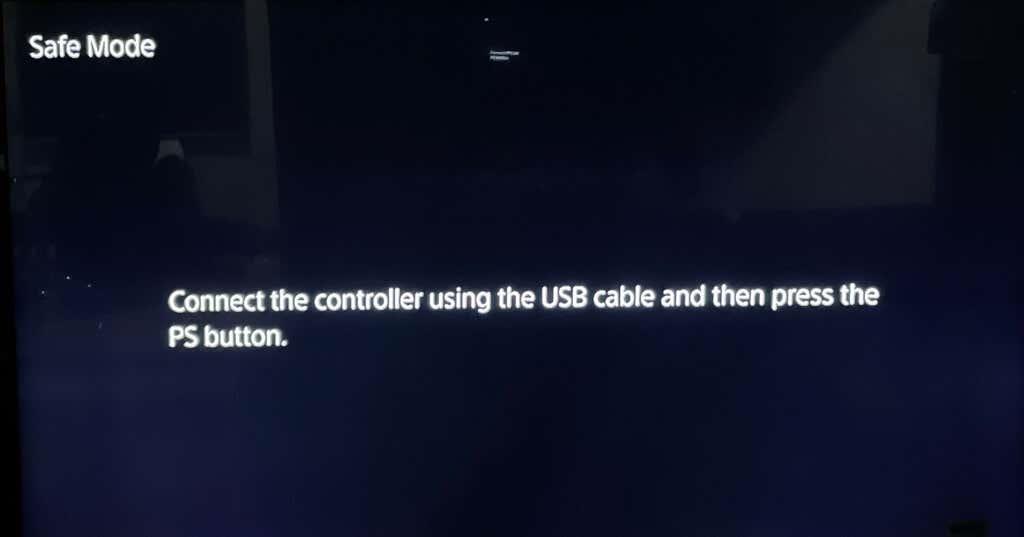
- Veldu Breyta myndbandsútgangi .
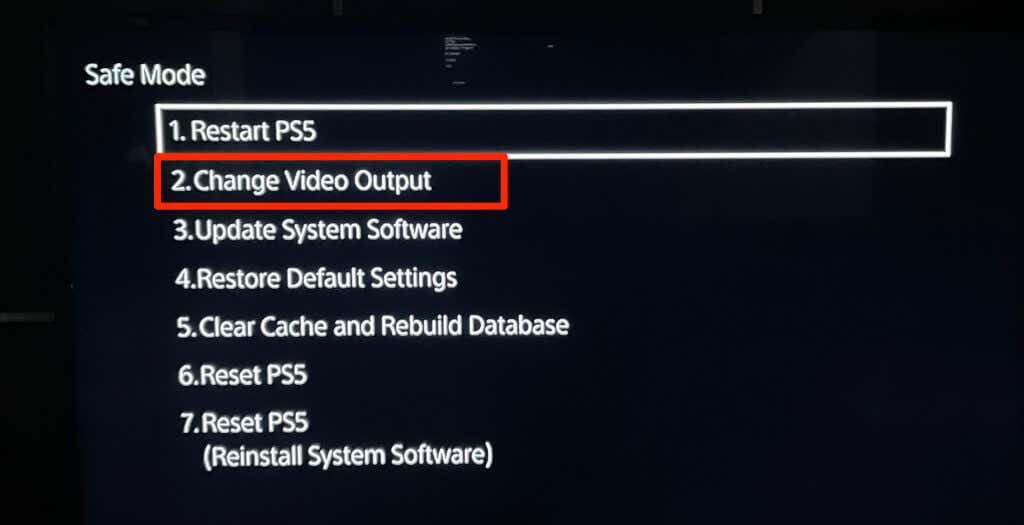
- Veldu Breyta upplausn .
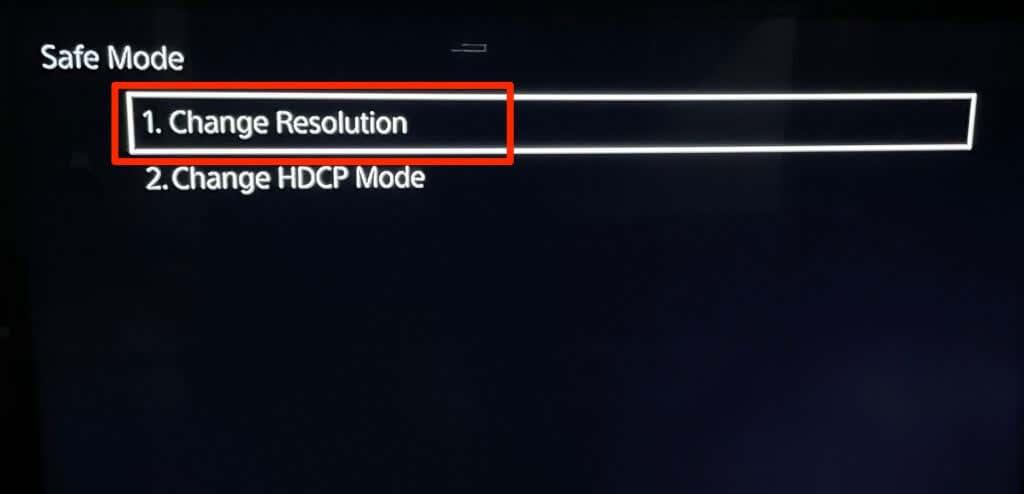
- Veldu HDCP 1.4 Only og veldu Endurræsa á staðfestingarsíðunni.
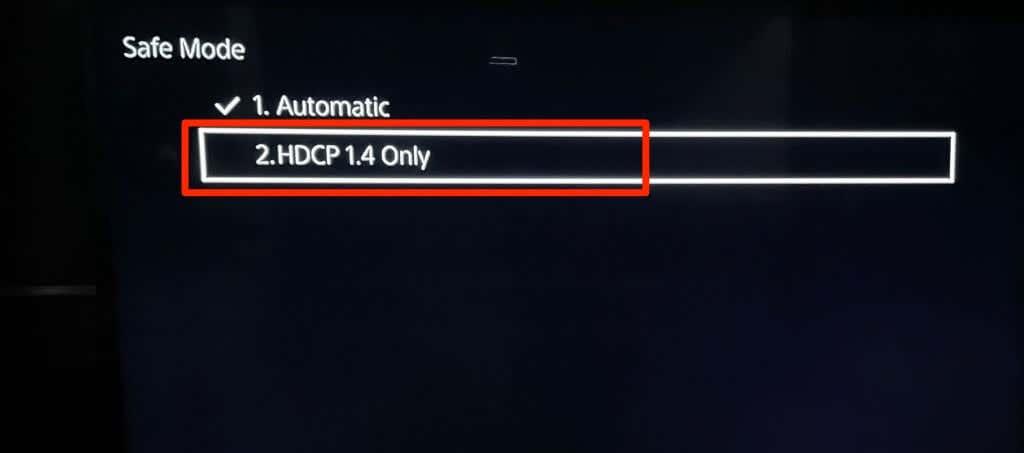
Sjónvarpið þitt ætti nú að greina sjónræn merki frá leikjatölvunni. Gakktu úr skugga um að PS5 sé rétt tengdur við sjónvarpið þitt með samhæfri snúru.
Sæktu leiki
Ef PS5 þinn mun samt ekki tengjast sjónvarpinu þínu - jafnvel í öruggri stillingu - er HDMI tengi hans eða móðurborð líklega skemmt. Hafðu samband við PlayStation Support eða farðu í PlayStation viðgerðarstöð til að láta skoða PS5 þinn með tilliti til vélbúnaðarvandamála. Þú gætir fengið nýja leikjatölvu ef PS5 þinn er enn í ábyrgð og tengingarvandamálið er vegna verksmiðjugalla.
Ef PS5 þinn tengist öðrum skjáum en sjónvarpinu þínu skaltu hafa samband við framleiðandann eða endurstilla sjónvarpið í verksmiðjustillingar.
Hafðu samband við Sony þjónustuver
Ef þú hefur prófað allar úrræðaleitaraðferðirnar sem nefndar eru hér að ofan og ert enn ófær um að leysa tengingarvandamálið á milli PS5 og sjónvarpsins, gæti verið kominn tími til að leita aðstoðar hjá Sony þjónustuveri. Þeir eru búnir til að veita leiðbeiningar og lausnir á flóknum tæknilegum vandamálum. Svona geturðu haft samband við þá:
- Farðu á PlayStation Support Website: Byrjaðu á því að fara á opinberu PlayStation stuðningsvefsíðuna. Leitaðu að tengiliðasíðunni fyrir aðstoð eða sérstakan hluta til að leysa vandamál með vélbúnað eða tengingar.
- Kannaðu stuðningsauðlindir: Stuðningsvefsíðan býður venjulega upp á breitt úrval af auðlindum, þar á meðal þekkingargrunni, algengum spurningum, leiðbeiningum um bilanaleit og samfélagsvettvangi. Taktu þér tíma til að leita að viðeigandi upplýsingum um tiltekið tengivandamál þitt.
- Sendu stuðningsbeiðni: Ef þú finnur ekki lausn á stuðningsvefsíðunni skaltu leita að möguleikanum á að senda inn stuðningsbeiðni. Þetta er hægt að gera í gegnum netform, lifandi spjall eða tölvupóst. Gefðu nákvæma lýsingu á vandamálinu sem þú ert að glíma við, þar á meðal hvaða úrræðaleitarskref sem þú hefur þegar tekið.
- Hafðu samband við PlayStation Support: Ef vandamál þitt er brýnt eða þú vilt frekar tala beint við þjónustufulltrúa skaltu leita að tengiliðanúmerinu sem gefið er upp á þjónustuvefsíðunni. Vertu tilbúinn til að gefa upp raðnúmer PS5 þíns og aðrar viðeigandi upplýsingar til að hjálpa stuðningsteyminu að aðstoða þig á áhrifaríkan hátt.
Þegar þú hefur samband við þjónustuver Sony er mikilvægt að vera þolinmóður og samvinnuþýður. Þeir munu leiðbeina þér í gegnum frekari úrræðaleitarskref og, ef nauðsyn krefur, auka mál þitt til að fá frekari aðstoð. Mundu að vera skýr um vandamálið sem þú ert að upplifa og gefa upp allar viðeigandi upplýsingar, svo sem villuboð eða ákveðin einkenni.
Með því að hafa samband við þjónustuver Sony geturðu nýtt þér sérfræðiþekkingu þeirra og fengið persónulega aðstoð til að leysa tengingarvandamálið milli PS5 og sjónvarpsins. Þeir eru tileinkaðir þér að hjálpa þér að njóta allra möguleika leikjatölvunnar þinnar og munu vinna með þér þar til lausn er fundin.